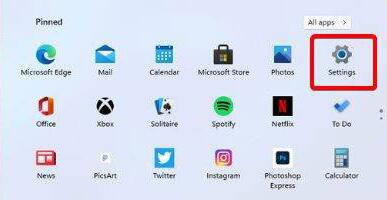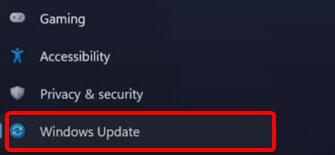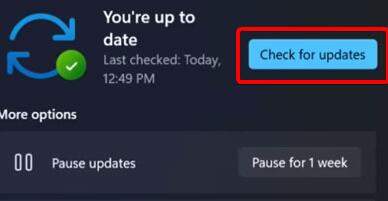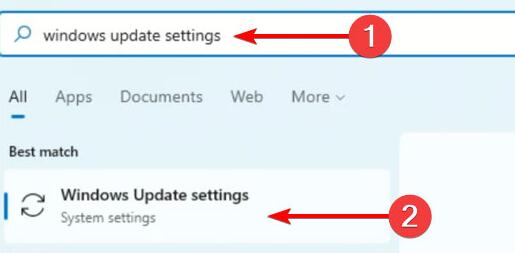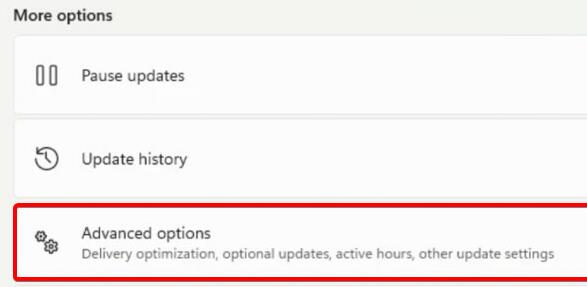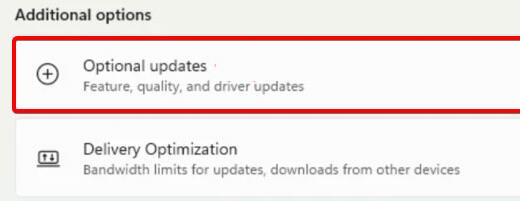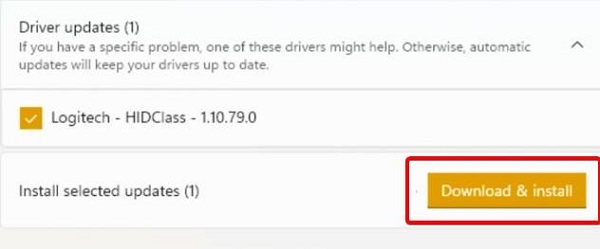Win11怎么开启不了摄像头
|
Win11怎么开启不了摄像头?很多用户在更新到win11系统后,发现自己电脑上的原来可以正常使用的摄像头无法打开了,这是为什么呢?一起来看看具体的解决方法吧。 Win11摄像头打不开的解决方法 方法一 1、首先我们可以进入“设置”。 2、然后在其中找到windows更新:”“windows update”。 3、然后点击其中的检测更新:“check for update”,系统会自动查找需要更新的驱动。 方法二 1、我们还可以手动更新驱动,使用搜索功能搜索并打开“windows update settings”。 2、然后在更多选项“more options”中点击进入“advanced options”。 3、然后在下方找到设置更新“optional updates”。 4、接着就会弹出驱动列表,在其中找到需要的摄像头驱动,然后点击“download&install”就可以了。 |